O ile webdesigner do pracy w Photoshopie używa głównie myszy, to w profesjonalnym retuszu wiele się nią nie zdziała; niezależnie od tego, jak precyzyjna by nie była. Od lat nie korzystam z marketowych myszek za $10, tylko z topowych modeli, a mimo to zaawansowanego retuszu robić się nimi nie da. Chociaż może nie tyle się nie da, co jest to po prostu ogromną stratą czasu. To co narzędziem pędzel w Photoshopie zrobię w 10 minut tabletem, przy użyciu myszy zajmie godzinę albo dłużej. Jeśli u kogoś obróbka zdjęć ogranicza się do ruszania suwakami i krzywymi, to jego ten temat nie dotyczy, jednak przy bardziej zaawansowanym retuszu, takie rzeczy stanowią tylko niewielki ułamek całej pracy. Poza tym, że za pomocą piórka dużo łatwiej korzysta się z narzędzi takich jak pędzel, to przede wszystkim tablet reaguje na zmianę siły nacisku. Spróbujcie myszką zrobić pociągnięcie pędzlem, które na początku będzie bardzo mocne, a na końcu już ledwo widoczne. Albo zwyczajnie się podpisać, identycznie jak długopisem na kartce. Na tablecie nie ma z tym najmniejszego problemu. Rysowanie włosów, maskowanie, miejscowe zmiany kolorystyczne, poprawianie rzęs, brwi, żył w oczach itd. – to wszystko tabletem mogę zrobić tak, by na ekranie bez jakiegokolwiek wysiłku działo się dokładnie to, co było zamierzone.
Ostatnia aktualizacja tego artykułu miała miejsce 18 sierpnia 2022 i mniejsze poprawki jeszcze w kwietniu 2023. Odświeżyłem informacje o najnowszych modelach. Artykuł zawiera linki afiliacyjne i informacje o ew. promocyjnych cenach.
Zaawansowany retusz (szczególnie zdjęć beauty i fashion) to w dużej mierze metoda dodge&burn, czyli rozjaśnianie i przyciemnianie niewielkich obszarów przy pomocy pędzla (na pustej warstwie, w trybie krycia „łagodne światło”). Wykrywanie siły nacisku jest tam BARDZO przydatne, a właściwie niezbędne, jeśli ma to iść naprawdę sprawnie. Bez tej funkcji musiałbym non stop zmieniać wartość krycia pędzla (opacity) albo mazać nim kilka razy w jednym miejscu. Byłoby to potwornie niewygodne i czasochłonne; w tym samym czasie na tablecie wyretuszuję już kilka kolejnych fragmentów. Natomiast używając pędzla korygującego (healing brush) reguluję rozmiar końcówki za pomocą nacisku, więc nie muszę co chwilę zmieniać go ręcznie, w zależności od rozmiaru akurat poprawianej skazy na skórze.
Jeśli Twoja obróbka ogranicza się do ruszania suwakami, to tablet jest zbędny. W pozostałych sytuacjach, będzie bardzo użyteczny.
Z ekranem czy bez?
Krótko:
Bez ekranu.
Dłużej:
Kiedyś wszystkie tablety były bez wyświetlacza, teraz niektóre go mają, czyli rysuje się bezpośrednio po zdjęciach. Dodatkowo dzięki iPadom, kiedy słyszymy słowo „tablet”, to automatycznie myślimy właśnie o takim, z wbudowanym LCD. Do retuszu używa się monitorów graficznych, natomiast tablet piórkowy leży na biurku i nie ma wyświetlacza. Retuszer na monitorze cały czas widzi to, co poprawia – palcami i końcówką pędzla nie zasłania obrabianych fragmentów zdjęcia. Przy okazji szyja nie wysiada od patrzenia za nisko, bo monitor jest na standardowej wysokości, a ręka nie odpada od trzymania jej za wysoko, bo leży wygodnie na biurku. Pozycja do pracy może być maksymalnie ergonomiczna. Przy tabletach z ekranami tak nie jest, jednak rysowanie bezpośrednio na ekranie ma dużo zalet, więc gdybym robił ilustracje, to pewnie właśnie taki tablet z ekranem bym rozważał. Te zalety podczas retuszu nie występują, więc sprawa jest prosta – kupuj się tablety piórkowe bez wbudowanego wyświetlacza.
Jaki rozmiar?
Do monitorów 24″ i mniejszych – im mniejszy tablet, tym lepszy.

Porównanie rozmiarów S, M i L, na przykładzie Intuosa Pro
Duże tablety (rozmiar „L)” są idealne do rysowania – tam, gdzie trzeba robić długie i precyzyjne pociągnięcia pędzlem. Do retuszu na jednym standardowym ekranie, tablet ma być mały. Polecam rozmiar A6, czyli „S”. Mając wielką powierzchnię roboczą, jedyną różnicą będzie dla Ciebie to, że aby wykonać tę samą czynność, będziesz musiał zrobić znacznie większe ruchy, niż na mniejszym. Czyli więcej się narobisz i po prostu praca będzie mniej wygodna.
Tablet nie działa jak myszka. Otóż cały obszar tabletu odpowiada powierzchni ekranu. Jeśli przyłożysz piórko na środek tabletu, to kursor pojawi się na środku monitora. Jak przyłożysz w prawym dolnym rogu, to kursor znajdzie się właśnie w tym miejscu. Gdy przesuwasz piórko przez 30% powierzchni tabletu, to kursor przesuwa się przez 30% powierzchni monitora. Podczas dopracowywania szczegółów używasz funkcji powiększenia obrazu. Wtedy i tak tablet A6 będzie niezwykle precyzyjny, bo skoro zdjęcie jest powiększone, to wykonujesz dużo większy ruch, żeby zrobić tę samą czynność, co na zdjęciu pomniejszonym. Wiem, że może to brzmieć nieco skomplikowanie dla osoby, która nigdy tabletu nie używała, ale wystarczy raz skorzystać z takiego urządzenia i wszystko staje się jasne. Retusz na tablecie L jest po prostu niepotrzebnie męczący i przez to niewygodny.
Istnieje możliwość ograniczenia obszaru roboczego tabletu, czyli nawet mając rozmiar „L” możemy dowolnie zmniejszyć powierzchnię, której będziemy używać. Więc teoretycznie nie musimy się więc martwić, gdy kupimy za duże urządzenie – wystarczy pogrzebać w konfiguracji. Jednak wielki tablet zajmuje też sporo miejsca na biurku, więc klawiatura ląduje daleko, a do niej czasem trzeba sięgnąć (a przy tańszym tablecie cały czas, o czym będzie za chwilę); monitor może będzie trzeba odsunąć za daleko, jeśli jest na zwykłej podstawie, a nie na uchwycie Vesa, o mobilności takiego tabletu nawet nie wspomnę, bo ona nie istnieje. Jedyny sens, jaki widzę dla kupowania rozmiaru „L”, to zmapowanie tabletu jednocześnie do minimum 3 monitorów. Aczkolwiek nie znam nikogo kto by potrzebował tego w retuszu. Zazwyczaj fotografia jest na jednym ekranie, a na drugim palety i inne akcesoria, które zajmują jedynie niewielki fragment dodatkowego monitora.
Także jedyny dylemat, to czy wybrać rozmiar S czy M, a nie L. Ja długo wykorzystywałem dwa monitory 24″ (z czego piórkiem poruszałem się po rozdzielczości 2880 x 1200 zamiast pełnej 3840 x 1200, czyli miałem zmapowany cały ekran główny, a pomocniczy tylko w niewielkiej części, na której były palety z Photoshopa). Wówczas rozmiar „S” był dla mnie idealny. „M” też nie był by zły, po prostu ograniczyłbym mu obszar roboczy. „M” nie jest na tyle wielki, żeby przeszkadzał na biurku bardziej od „S”, w dodatku obecna generacja Wacoma Intuos Pro bardzo mocno ograniczyła obudowę rozmiaru M przez co jest jeszcze lepszym wyborem niż wcześniej i najbardziej uniwersalnym. Nada się zarówno do 24″ monitorów, najwyżej z ograniczonym obszarem roboczym, ale także do 27″ i większych. Co innego „L” – ten jest po prostu ogromny i nie chciałbym go nawet w wielkich monitorach 4K. Do 27″ rozmiar S też będzie w porządku, a przy okazji jest tańszy od M.
Kiedy rozmiar M jest ewidentnie lepszy od S?
Przy rozdzielczości 3840 x 1200, a więc dwóch ekranach 24″, w całości zmapowanych do tabletu, a nie tylko częściowo, wybrałbym rozmiar „M” zamiast „S”. Do monitora UHD/4K 32″, a więc o powierzchni roboczej takiej jak 4 zwykłe monitory 24″, też zdecydowanie wolę rozmiar M (i też mam go zmapowany nie na całe oba ekrany, tylko na główny + trochę drugiego).
Na mniejszym brakowało mi precyzji, więc kiedy w 2015 roku, przesiadłem się na wysoką rozdzielczość w 32″, to zmieniłem również tablet piórkowy z S na M. Jednak kiedy siadam do małego ekranu o rozdzielczości 1920 x 1200 px, lub np. do laptopa, to wciąż wolę mniejszy rozmiar.
Jaka firma?
Przez lata nie było żadnej dyskusji. Porządne tablety robiła wyłącznie jedna firma – Wacom. Inne marki miały w ofercie produkty tableto-podobne. Jeśli ktoś potrzebuje naprawdę wielkiego rozmiaru, ponieważ rysuje, to być może jest sens zastanawiania się nad inną marką, ze względu na bardzo dużą różnicę w cenie. Ok. roku 2018 byłem dużo pytany o tablety firmy Huion. Często słyszałem wtedy, że programowo są nieco gorsze, ale wciąż wystarczająco dobre. Niestety nie mam z nimi doświadczenia i na pewno nie byłbym w stanie zagwarantować, że ich produkty będą miały takie wsparcie jak u Wacoma. Dlatego tutaj skupiam się na sprawdzonych modelach właśnie tej firmy. To takie „industry standard” obróbki zdjęć i gdybym miał zmieniać swój tablet na nowy, to ponownie wybrałbym Wacoma. Tablet który kupiłem kilkanaście lat temu (wówczas był to jeden z najtańszych modeli) do dziś działa, tyle że zmienił właściciela. Tablet w wersji Pro, kupiony w 2015 roku, również działa do dziś i dalej go używam. Na prawdę ciężko mi znaleźć powód, dla którego miałbym go wymienić. Natomiast w przyszłości na pewno sprawdzę też inne marki, żeby napisać o nich więcej.
Jaki model?
Wacom ma trzy rodziny tabletów; amatorskie nazwano One oraz Intuos, a profesjonalne Intuos Pro. Ceny wahają się od ok. 200 zł za podstawowy model, do ok. 1900 zł za profesjonalny, w większym rozmiarze. Są też o wiele droższe, ale nie do retuszu. Najpierw zajmę się tymi tańszymi.
Intuos
Dawno temu Wacom niechcący zrobił świetny i bardzo tani tablet, który nazywał się Bamboo Pen&Touch. Była to wersja z przyciskami umieszczonymi jeden pod drugim, z lewej strony obudowy, czyli wygodnie się je obsługiwało. Był to tablet wręcz za dobry i za tani. Jeśli się nie rysowało, tylko obrabiało zdjęcia, to dopłata do wyższego modelu wydawała się zbyt wysoka, w stosunku do tego, co się zyskiwało. Bamboo więc w końcu zostawiono tylko w dużo gorszej wersji, bez przycisków.
Wprowadzono też wtedy Intuosa, w wersji nie PRO. Niestety ten mimo, że nie był tak wygodny w obsłudze jak Bamboo Pen&Touch, to wciąż pojedyncze przyciski dało się w miarę sprawnie obsługiwać. Kontynuowano więc rozwój tego modelu, aż doprowadzono go do anty-ergonomicznej perfekcji. Obecna wersja ma wszystkie przyciski umieszczone w jednym wierszu, na samej górze, przez co ich obsługa mniej wygodna być już nie może.

Jeśli chce się wygodnie używać przycisków, to trzeba kupić droższy model, czyli Intuosa Pro. Moim zdaniem kupno zwykłego Intuosa ma obecnie niewiele sensu. Precyzując – mam tutaj na myśli, że nie przychodzi mi do głowy ani jeden pomysł, czemu ktoś miałby to robić. W ramach oszczędności wolałbym kupić tańszego One by Wacom, a chcąc tablet zapewniający wygodniejszą pracę – droższego Intuosa Pro.
Jeśli jednak chcesz Intuosa, to do wyboru są 3 wersje, w dwóch wariantach kolorystycznych. Klikając w link wyświetlą się ceny w porównywarce:
- Intuos S kablowy
- Intuos S bezprzewodowy. Kolor: czarny | pistacjowy
- Intuos M bezprzewodowy. Kolor: czarny | pistacjowy
Kolor pistacjowy to w rzeczywistości czarny, z inną ramką.
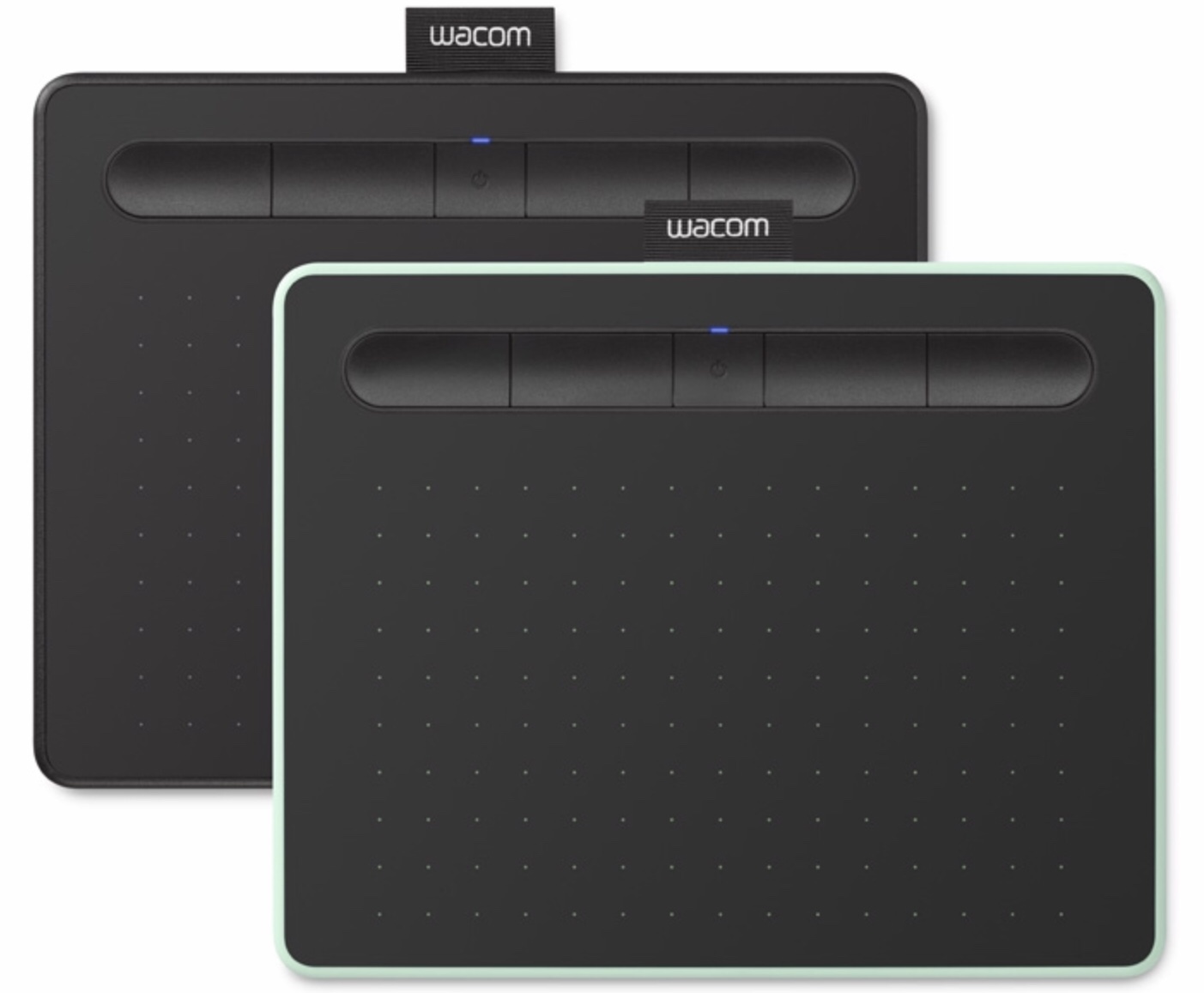
Można też wybrać kilka wariantów dołączonego oprogramowania, które do retuszu jest zupełnie zbędne, więc nie ma sensu się nim przejmować.
Moje zdanie jest takie – precyzja Intuosa do retuszu jest zupełnie wystarczająca. Mógłbym na nim wyretuszować nawet zdjęcia beauty, równie dobrze jak Intuosem Pro. Aczkolwiek zajęło by mi to więcej czasu i było by mniej wygodne, ze względu na brak bocznego panelu. No ale skoro przycisków bym nie używał, przez to jak niewygodnie są umieszczone, to tak jak wspomniałem, wolałbym tablet One by Wacom…
One by Wacom (Wacom One)
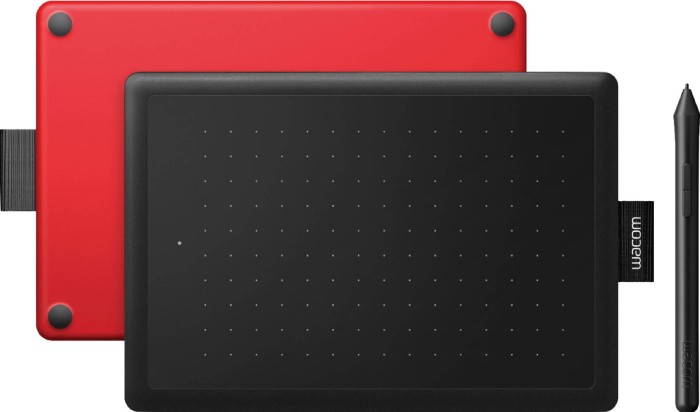
To obecnie inny tablet niż kiedyś, ale nazwa została ta sama. Otóż najpierw był on oparty na bazie niemal kultowego modelu Bamboo, o którym pisałem wyżej, ale pozbawiono go jakichkolwiek przycisków (oczywiście poza tymi na piórku). Dzisiaj design jest już mniej elegancki, ale to wciąż znakomity tablet na start. Jest bardzo tani i występuje w rozmiarze S i M.

Brak przycisków i pierścienia to bardzo duża wada, bo nie pozwala na tak szybki retusz, jak Intuosem Pro. Jednak zanim się dojdzie do takiej wprawy w obróbce, że będzie to robić dużą różnicę, minie trochę czasu. Podsumowując – w ramach oszczędności jest to super zakup, natomiast docelowo zdecydowanie warto się przesiąść na Intuosa Pro. A jeśli kogoś ciekawi, jak kiedyś wyglądał ten tablet, oto on:

Uwaga!
W ramach oszczędności absolutnie nie należy kupować modelu Wacom Bamboo Pad. Do niczego nam się on nie przyda, bo nie wykrywa nacisku. To po prostu trackpad z dołączonym piórkiem. Łatwo go rozpoznać – wygląda zupełnie inaczej od pozostałych:
Intuos Pro
Intuos Pro to zdecydowanie bardziej zaawansowany model. Piórko wykrywa więcej poziomów nacisku i też ma dwa przyciski oraz gumkę. Poza tym może reagować na odchylenie, czyli rysuje się nim jak prawdziwym narzędziem. Jest to przydatne podczas malowania, ale w retuszu nie, więc ta opcja i tak pozostanie wyłączona. Istnieje możliwość dokupienia innych piór, np. takiego, które działa jak aerograf. Jednak to wszystko służy jedynie do malowania, a nie do obróbki zdjęć. Poza tym piórko jest lepiej wykonane niż to w modelu Bamboo i podstawowym Intuosie – pokryto je gumą i pogrubiono w miejscu, w którym opiera się palec, przez co jest nieco wygodniejsze w użytkowaniu.

Niezależnie od wielkości, wszystkie są wykonane z bardzo przyjemnego w dotyku plastiku. To ważne, bo ręce poruszają się po nim cały czas. Wyposażony jest w sześć przycisków (osiem w przypadku rozmiaru M i L). Są umieszczone w bardzo wygodnym miejscu przez co używam ich non stop, czego zdecydowanie nie można powiedzieć o zwykłych Intuosach. Wersja Pro ma też specjalny pierścień dotykowy i przycisk do zmiany jego funkcji.
O co chodzi z tym pierścieniem? To taki okrąg, po którym przesuwając palcem można np. bardzo szybko i płynnie zmieniać rozmiar pędzla, przybliżać lub oddalać obraz, cofać wykonane czynności itd.

Można go konfigurować i przypisać cztery różne funkcje, które później przełącza się kliknięciem w przycisk umieszczony na środku okręgu. Ja używam go tylko do zmiany rozmiaru brusha – jest to dużo szybsze i wygodniejsze, niż używanie nawiasów kwadratowych na klawiaturze i nie wyobrażam sobie już pracy bez tego udogodnienia. Absolutnie uwielbiam.
Intuos Pro również miał odświeżony design, ale w jego przypadku zmiany są na plus. Design jest ładniejszy i zgrabniejszy niż lata temu. Jego powierzchnia stanowi teraz bardziej jednolitą całość. Wysokość spadła z 1,2 cm do 8 mm, zmieniły się też ramki wokół obszaru roboczego, przez co nie ma już tyle zbędnej przestrzeni nad i pod nim. Za to zwiększyła się szerokość, ale to nie wada – pamiętajmy, że do póki tablet nie będzie miał wysokości w okolicach 1 mm, to rysując przy prawej krawędzi trzeba mieć gdzie oprzeć rękę. Póki co musi spoczywać na tablecie bo inaczej przez różnicę w wysokości, byłoby niewygodnie.

Kolejne zmiany objęły przyciski, które stały się bardziej kwadratowe i nie ma już przerw między nimi. Pierścień też został przeprojektowany, podobnie jak kształt piórka i podstawki pod nie.

Teoretycznie największą zmianą jest zwiększona dokładność – wykrywa teraz ponad 8000 poziomów nacisków zamiast 2048, ale bądźmy szczerzy – podczas retuszu nikt tego nie zauważy, bo już starsze Wacomy były pod tym względem wystarczająco dopracowane.
Intuos Pro Paper Edition
Paper to nieco zmieniony Intuos Pro, dający nowe możliwości ilustratorom. W zestawie jest dodatkowe piórko rysujące po kartce jak standardowy długopis. Kartkę przyczepia się do tabletu specjalnym klipsem i rysuje po niej dedykowanym piórkiem.
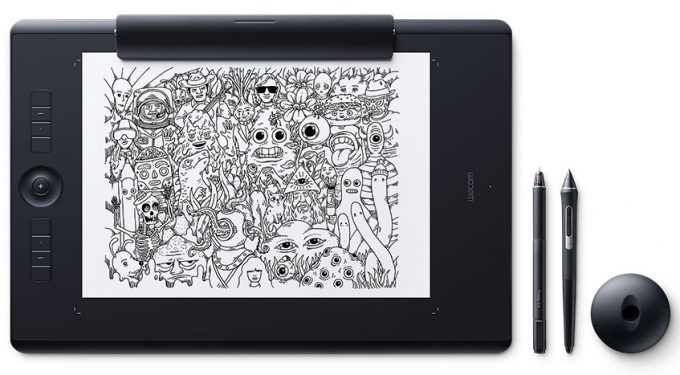
Pokaż ceny wersji S w porównywarce cenowej | Pokaż ceny wersji M w porównywarce cenowej.
Później ilustrację powstałą na kartce można zmienić na postać cyfrową. Paper Edition występuje tylko w rozmiarze M i L. Jeśli potrzebujesz tabletu zarówno do retuszu, jak i do rysowania, to możesz rozważyć Paper Edition (pokaż ceny w porównywarce). W przeciwnym wypadku nic nie zyskasz.
Moje wrażenia
W to, że tablet jest koniecznością w sprawnym robieniu high end retouchingu, chyba nikt nie wątpi. Zostaje jedynie dylemat, który model wybrać. Kilka lat pracowałem na Bamboo i nie narzekałem, a miałem jeszcze starą edycję (drugą, z roku 2009). Na Bamboo i Intuosie zrobisz wszystko to, co na Intuosie Pro (w retuszu, bo przy rysowaniu zdecydowanie nie). Jednak wygoda to już całkiem inna kwestia. Podczas używania Bamboo i Intuosa, drugą rękę trzeba mieć cały czas na klawiaturze. Natomiast na Intuosie Pro można robić prawie wszystko bez odrywania wzroku od ekranu i bez używania klawiatury. Aczkolwiek wymaga to skonfigurowania tabletu pod własne potrzeby. Zajęło mi to trochę czasu, ale w końcu doszedłem do tego, jak przy moim trybie pracy zrobić na samym tablecie niemal wszystko szybciej niż z klawiaturą (a jestem zwolennikiem skrótów klawiszowych). Dzięki odpowiedniej konfiguracji zmiana parametrów pióra, przełączanie narzędzi i inne często używane czynności zajmują tylko ułamek sekundy, aczkolwiek wymaga to przyzwyczajenia. Poniżej możecie zobaczyć jak wyglądała konfiguracja pod moje potrzeby:
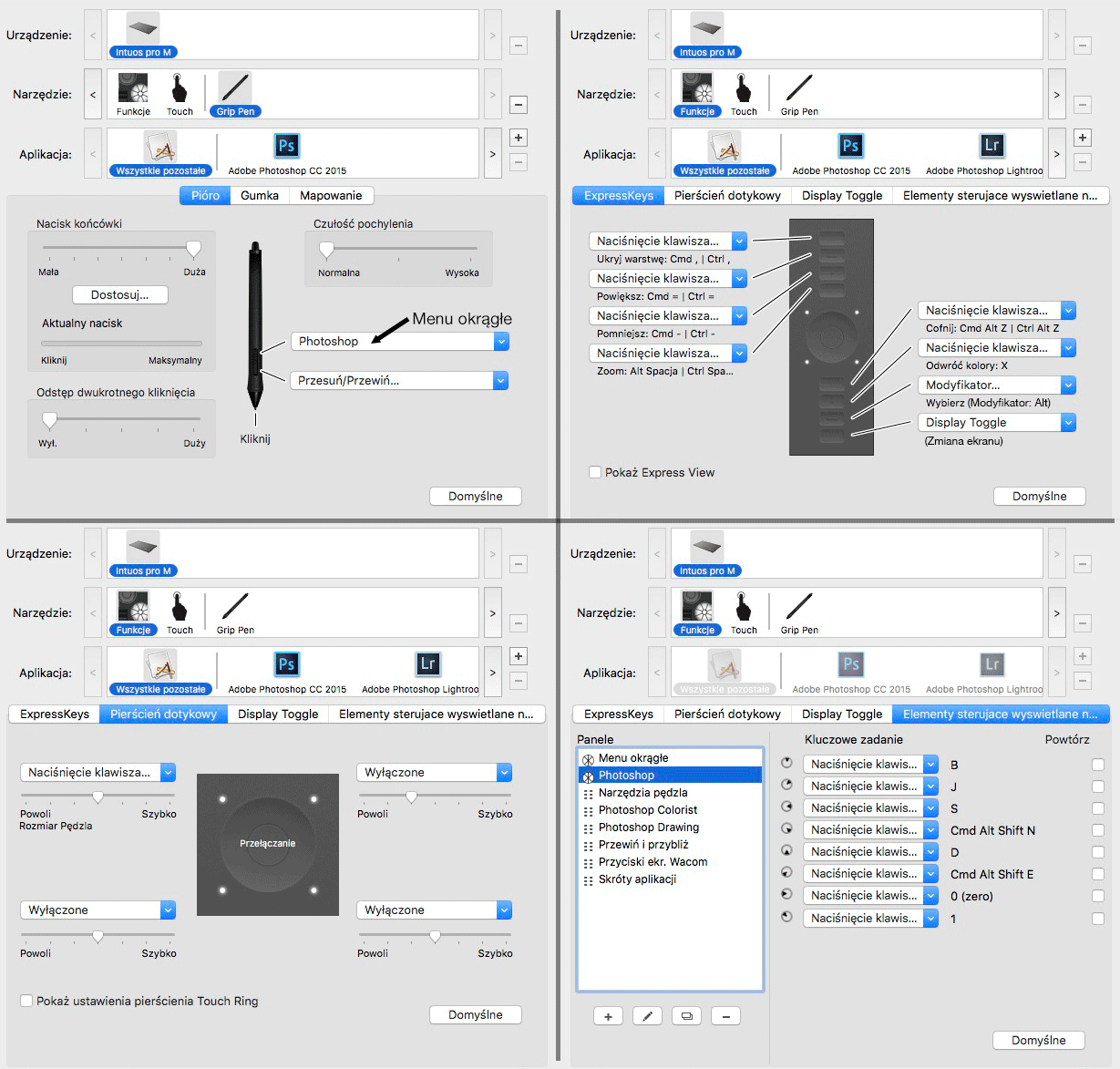
Dokładniej, to powyżej widać uniwersalną konfigurację, której może użyć każdy. U mnie od lat okrągłe menu nie wybiera mi samych narzędzi, ale konkretne pędzle do nich etc; co bardzo przyspiesza pracę, jednak wymaga użycia specjalnych akcji.
W Windowsie trzeba zmienić kilka opcji w panelu sterowania. W przeciwnym wypadku tablet może sprawiać sporo problemów – przede wszystkim powstaną opóźnienia między przyłożeniem pióra do tabletu, a rozpoczęciem rysowania, ponieważ system będzie czekał na wypadek wykonania gestu piórkiem. Tak wygląda moja konfiguracja:

Ciężko się przyzwyczaić?
Wiele osób ma problem z przesiadką na tablet. Zawsze radzę im to samo – całkowite odłączenie myszki od komputera i wyłączenie touchpada w laptopie. Wtedy trzeba używać tabletu do wszystkiego: przeglądania internetu, aplikacji biurowych i całej reszty oprogramowania. Czasem może chce się rzucić tabletem przez okno, ale po kilku dniach takiej pracy, obsługiwanie nim Photoshopa to sama przyjemność. Zazwyczaj wystarczy kilka dni, ew. tydzień lub dwa. Później pozostaje podpiąć mysz z powrotem, chociaż niektórzy już tego nie robią, bo stwierdzają że wszystko wygodniej im się robi na piórku…
Wireless Kit
Obecna generacja Intuosa występuje w wersji bezprzewodowej i kablowej, natomiast Intuos Pro ma w standardzie Bluetooth.
W starszych modelach można było dokupić zestaw bezprzewodowy. Składał się z akumulatora, modułu bezprzewodowego wkładanego do tabletu i niewielkiego nadajnika USB wpinanego do komputera. Teoretycznie wszystko świetnie działało, tylko był jeden szkopuł. Ładować to trzeba było zdecydowanie za często. Jak ktoś okazjonalnie używa tabletu, to pewnie będzie zadowolony, ale ja czułem się bardzo mocno rozczarowany – spodziewałem się, że będzie miał czas pracy porównywalny z moją klawiaturą (minimum 3 miesiące), lub w najgorszym wypadku z myszką, jednak tak nie jest. Zdarzało się że ładowałem tablet każdego dnia. Podobno odświeżona wersja Intuosa Pro zjada nieco mniej baterii, ale wciąż nie są to wielomiesięczne wyniki, do jakich przyzwyczaiły nas inne peryferia komputerowe.
Podsumowanie
Chcąc się zajmować retuszem „na serio” nie da się używać do tego myszki. Tablet przydaje się nie tylko zawodowym fotografom, ale każdemu, kto zajmuje się zdjęciami ludzi i nie ogranicza obróbki do wywoływania RAW-ów. W moim kursie retuszu dokładnie tłumaczę jak używam tabletu piórkowego.

